产品
SolidWorks经典建模之立方体框架效果图

SolidWorks经典建模之立方体框架建模步骤
1、打开SolidWorks软件,新建零件,然后在上视基准面进行草图绘制,添加相等的几何关系
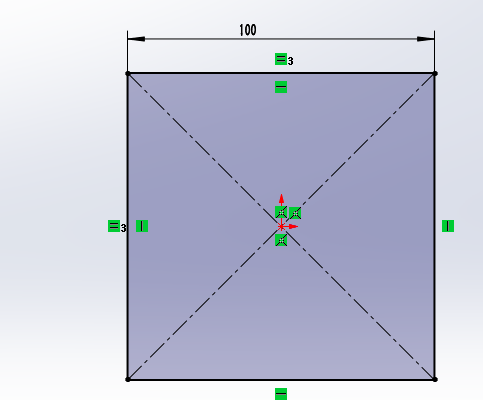
2、特征-凸台拉伸-100
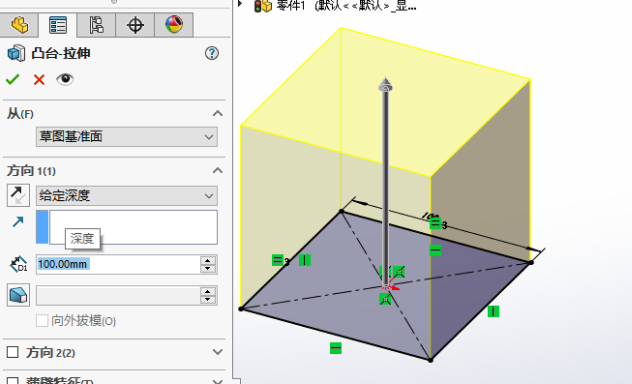
3、在前面这个蓝色面上草图绘制

草图如下

4、特征-拉伸切除-完全贯穿
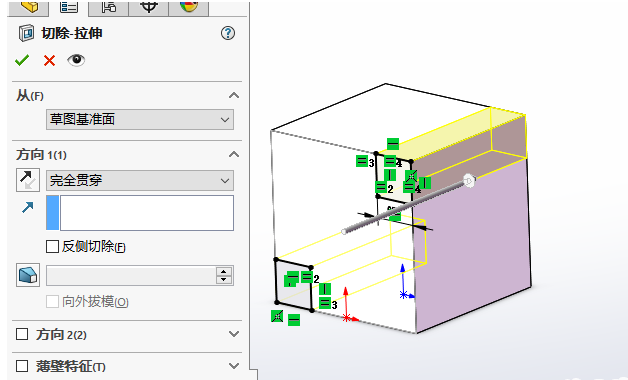
5、在右边这个面上绘制草图
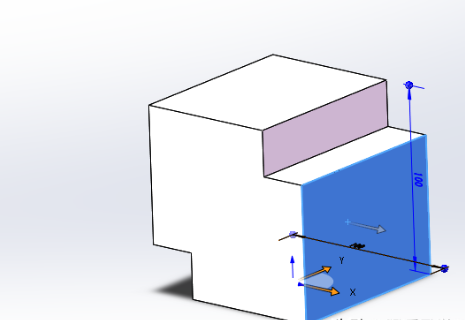
草图如下:
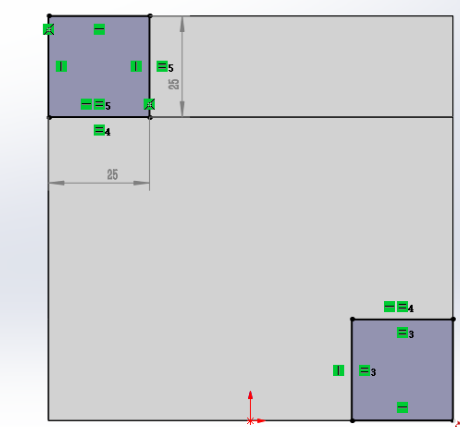
6、特征-拉伸切除-完全贯穿
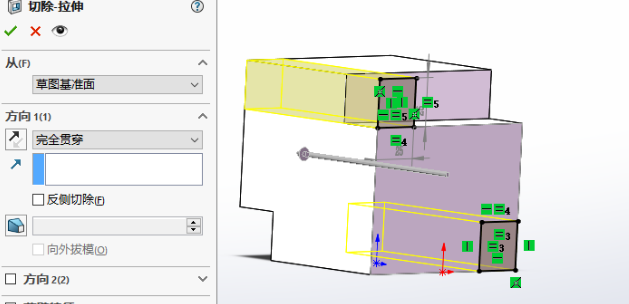
7、在上面的面上绘制草图
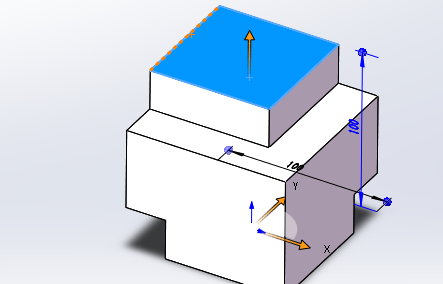
草图如下:
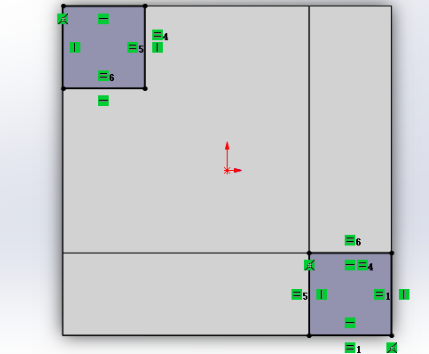
8、特征-拉伸切除-完全贯穿
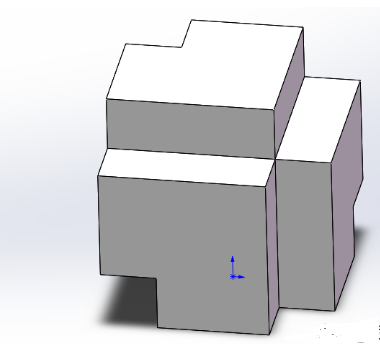
9、3D草图,转换实体引用
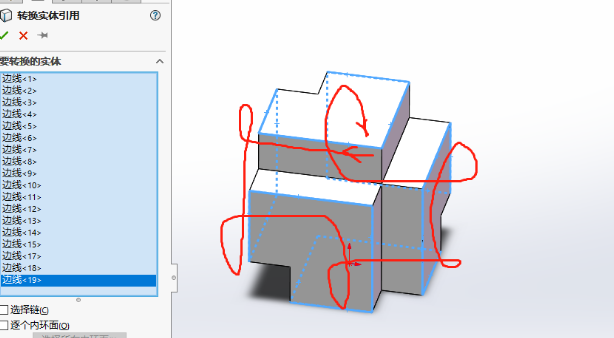
依次选择长边,首尾循环选择一圈,如上图所示,然后确定。
10、隐藏拉伸凸台
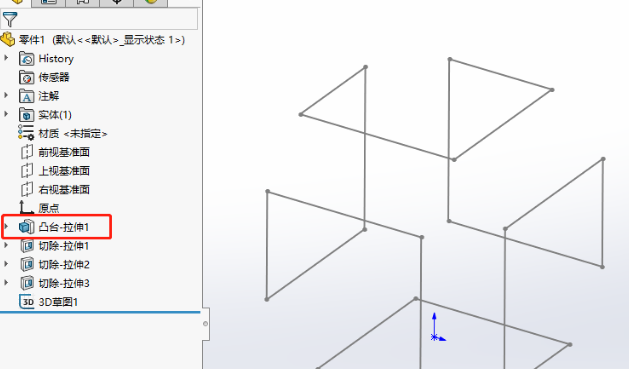
11、然后我们编辑3D草图,添加圆角选择所有交点
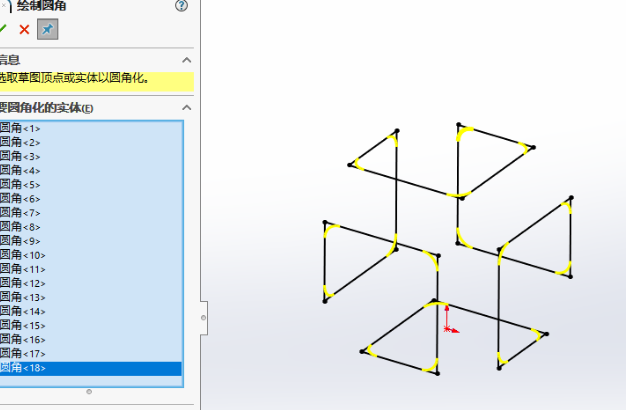
12、特征-扫描-直径6
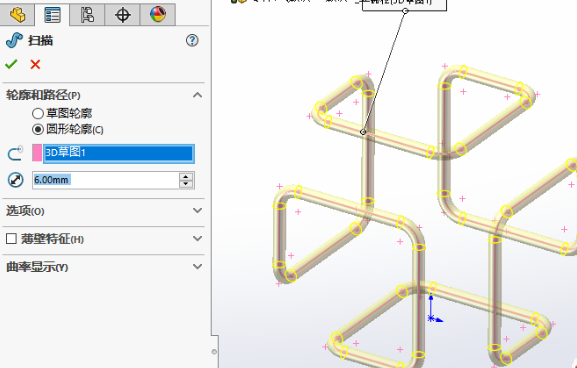
13、完成。材质+小金球
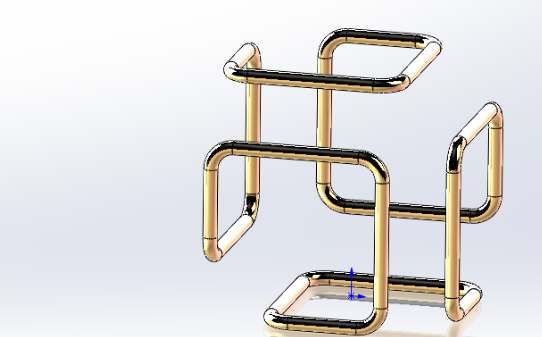
免责声明:本文系网络转载或改编,未找到原创作者,版权归原作者所有。如涉及版权,请联系删